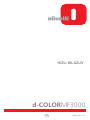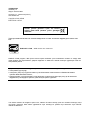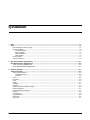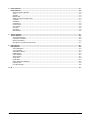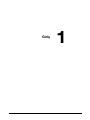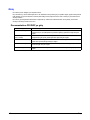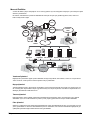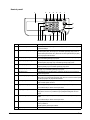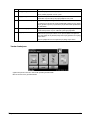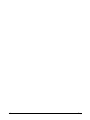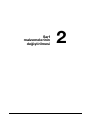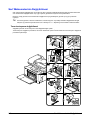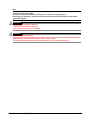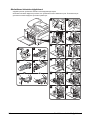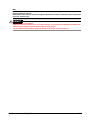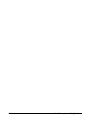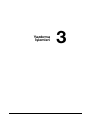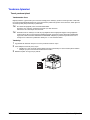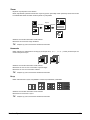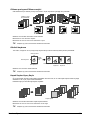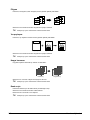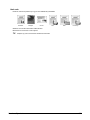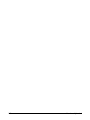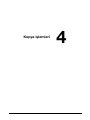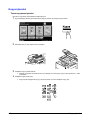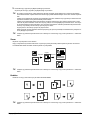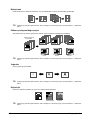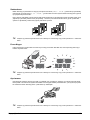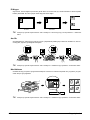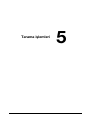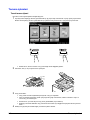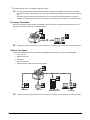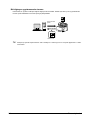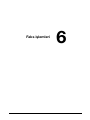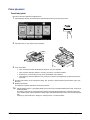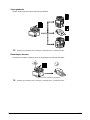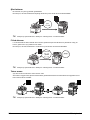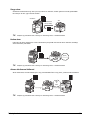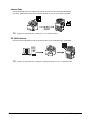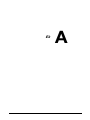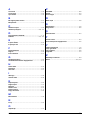d-COLORMF3000
Code: 560111tr
HIZLI KILAZUV
TR

YAYINLAYAN:
Olivetti S.p.A.
Gruppo Telecom Italia
Via Jervis, 77 - 10015 Ivrea (ITALY)
www.olivetti.com
Copyright © 2010, Olivetti
Üretici işbu elkitabında tanıtılan ürün üzerinde istediği zaman ve haber vermeksizin değişiklik yapma hakkını saklı
tutar.
ENERGY STAR , ABD tescilli bir markadır.
ENERGY STAR programı, ABD Çevre Koruma Ajansı tarafından çevre meselelerine cevaben ve enerjiyi daha
verimli kullanan ofis ekipmanlarının gelişimini sağlamak ve kullanımını artırmak amacıyla uygulamaya konan bir
enerji azaltma planıdır.
Aşağıda kilerin yukarıda belirtilen uygunluk şartına ve ürünün özelliklerine halel getirebileceği dikkatinize sunulur:
• Yanlış elektrik güç kaynağı;
• Yanlış tesis, yanlış veya uygunsuz kullanım ya da ürünle birlikte verilen Kullanıcının Elkitabında belirtilen
uyarılara dikkat edilmeden kullanım;
• Orijinal parçaların ya da aksesuarların üretici tarafından onaylanmayan başka tipte parça ya da aksesuarla
değiştirilmesi ya da değiştirme işleminin yetkili olmayan kişilerce yapılması.
Tüm hakları saklıdır. Bu belgenin hiçbir kısmı, editörün önceden verilmiş yazılı izni olmadan fotokopya, kayıt
veya diğer yöntemler dahil olarak çoğaltılamaz veya herhangi bir şekilde veya elektronik veya mekanik
cihazlar ile iletilemez.
Ürünün yanında gösterilen işaret, söz konusu
ürünün temel kalite şartlarını yerine getirdiğini
ifade eder.
Bütün haklar sakl dir

İçindekiler
İçindekiler x-1
1 Giriş ............................................................................................................................................................................1-1
Giriş ............................................................................................................................................................................1-2
Documentation CD/DVD'ye giriş............................................................................................................................1-2
Mevcut Özellikler.................................................................................................................
...................................1-3
Yazdırma İşlemleri............................................................................................................................................1-3
Kopya işlemleri.................................................................................................................................................1-3
Tarama işlemle
ri...............................................................................................................................................1-3
Faks işlemleri ...................................................................................................................................................1-3
Kontrol paneli.........................................................................................................................................................1-4
Yardım fonks
iyonu .................................................................................................................................................1-5
2 Sarf malzemelerinin değiştiril
mesi ..........................................................................................................................2-1
Sarf Malzemelerinin Değiştirilmesi .........................................................................................................................2-2
Toner kartuşunu
n değiştirilmesi.............................................................................................................................2-2
Görüntüleme ünitesinin değiştirilmesi ....................................................................................................................2-4
3 Yazdırma İşlem
leri ....................................................................................................................................................3-1
Yazdırma İşlem
leri ....................................................................................................................................................3-2
Temel yazdırma işlemi............................................................................................................................................3-2
Yazdırma
dan önce...........................................................................................................................................3-2
Yazdırılıy
r..........................................................................................................................................................3-2
Zoom......................................................................................................................................................................3-3
Harmanla..........................................................................................................................
......................................3-3
N-up ............................................................................................................................
...........................................3-3
Poster.....................................................................................................................................................................3-4
Kitapçık
..................................................................................................................................................................3-4
Dubleks .........................................................................................................................
.........................................3-4
Ciltleme pozisyonu/Ciltleme marjini ...............................................................................................
........................3-5
Görüntü kaydırm
a ..................................................................................................................................................3-5
Kapak Sayfası/
Ayraç Sayfa....................................................................................................................................3-5
Filigran....................................................................................................................................................................3-6
Yer paylaşımı..........................................................................................................................................................3-6
Kopya koruması ..
...................................................................................................................................................3-6
Renk seçin........................................................................................................................
......................................3-6
Hızlı re
nk.................................................................................................................................................................3-7

İçindekilerx-2
4 Kopya işlemleri ..........................................................................................................................................................4-1
Kopya işlemleri ..........................................................................................................................................................4-2
Temel kopyalama işlemleri.....................................................................................................................................4-2
Zoom......................................................................................................................................................................4-3
Dubleks .........................................................................................................................
.........................................4-3
Birleştirmek ............................................................................................................................................................4-4
Ciltleme pozisyonu/Kağıt marjini............................................................................................................................4-4
Yoğunluk
................................................................................................................................................................4-4
Orijinal tipi ..............................................................................................................................................................4-4
Sonlandırma ...........................................................................................................................................................4-5
Prova Kopya.....................................................................................................................
......................................4-5
Ayrı tarama.............................................................................................................................................................4-5
ID Kopya ................................................................................................................................................................4-6
Ara Verme ........................................................................................................................
......................................4-6
Mod Hafızası ..........................................................................................................................................................4-6
5 Tarama işleml
eri .......................................................................................................................................................5-1
Tarama işleml
eri .......................................................................................................................................................5-2
Temel tarama işlemi ...............................................................................................................................................5-2
E-postaya Tara işlemi.............................................................................................................................................5-3
Klasöre Tara işle
mi.................................................................................................................................................5-3
Bir bilgisayar uygulamasından tarama ...................................................................................................................5-4
6 Faks işlem
leri ............................................................................................................................................................6-1
Faks işlem
leri ............................................................................................................................................................6-2
Temel faks işlemi....................................................................................................................................................6-2
Yayın gönderim ......................................................................................................................................................6-3
Zamanlayıcı akta
rımı ..............................................................................................................................................6-3
Şifreli aktarım .........................................................................................................................................................6-4
F-Kod aktarımı .......................................................................................................................................................6-4
Tekrar arama....................................................................................................................
......................................6-4
Sorgu alımı .............................................................................................................................................................6-5
Hafıza alımı.............................................................................................................................................................6-5
Alına
n dokümanın iletilmesi....................................................................................................................................6-5
Internet Faks ..........................................................................................................................................................6-6
PC-FAKS aktarımı ..................................................................................................................................................6-6
A Ek ............................................................................................................................................................................... A-1

1
Giriş

Giriş1-2
Giriş
Bu makineyi satın aldığınız için teşekkür ederiz.
Bu [Hızlı Kılavuz], temel
makine işlemleri ve sık kullanılan fonksiyonlara giriş ve şekiller sağlar. Çeşitli fonksiyonlarla
ilgili detaylar için [Documentation CD/DVD] altındaki [Printer/Copier/Scanner User's Guide] ve [Facsimile User's
Guide]'na bakın.
Bu ürünün güvenli şekilde
kullanılmasını sağlamak için makinenin kullanılmasından önce [Safety Information
Guide]'nu okuduğunuzdan emin olun.
Documentation CD/DVD'ye giriş
Dokümantasyon Kullanım/Fayda
[Installation Guide] Bu kılavu
z, makinenin kurulması ve sürücülerin yüklenmesi gibi bu makinenin
kullanılması için gerçekleştirilmesi gereken başlangıç işlemleri ile ilgili detayları
sağlar.
[Printer/Copier/Scanner
User's Gu
ide]
Bu kılavuz, sürücülerin ve kontrol panelinin kullanılması ve sarf malzemelerinin
değiştirilmesi gibi genel günlük işlemlerle ilgili detayları sağlar.
[Facsimile User's Guide] Bu kılavuz, faksların
gönderilmesi ve alınması ve kontrol panelinin kullanılması gibi
genel faks işlemleriyle ilgili detayları sağlar.
[Reference Guide] Bu kılavu
z, Macintosh ve Linux sürücülerinin yüklenmesi ve ağ için ayarların belir-
tilmesi ile ilgili detayları sağlar.
[Hızlı Kılavuz] (b
u kılavuz) Bu kılavuz, temel makine işlemleri ve sık kullanılan fonksiyonlara giriş ve şekiller
sağlar.

Giriş 1-3
Mevcut Özellikler
d-Color MF3000, iş akışını kolaylaştıran ve her türlü uygulama veya ofis ihtiyaçlarını karşılayan çok fonksiyonlu dijital
renkli bir çevrebirimidir.
Bu makine, etkili doküman yönetimi
ni desteklemek amacıyla tüm işler için gerekli kopyalama, faks, tarama ve
baskı fonksiyonlarını sağlar.
Yazdırma İşlemleri
Bilgisayardan yazdırılırken çeşitli ayarlar belirtilebilir; örneğin, kağıt ebadı, resim kalitesi, renk tonu ve sayfa düzeni.
Yazıcı sürücüsü, verilen [Sürücü CD/DVD'si]nden kolayca yüklenebilir.
Kopya işlemleri
Yüksek kalitede kopyalar, yüksek hızda yazdırılabilir. Tüm ihtiyaçları karşılamak üzere renkli veya siyah-beyaz ola-
rak canlı kopyalar oluş
turulabilir. Birçok Uygulama fonksiyonu, büyük ölçüde ofis masraflarının düşürülmesine ve
etkinliğin yükseltilmesine katkıda bulunur.
Tarama işlemleri
Kağıt dokümanlar, kolayca dijital verilere dönüştürülebilir. Bu dönüştürülen veriler, ağ aracılığıyla uygun şekilde
aktarılabilir. Ayrıca, bu makine TWAIN veya WIA uyumlu çeşitli uygulamalarla bir tarayıcı olarak kullanılabilir.
Faks işlemleri
Sadece bu makine ile taranan dokümanlar değil bilgisayar verileri de fakslanabilir. Bir faks, aynı anda pek çok varış
yerine gönderilebilir ve alınan bir faks iletilebilir. Ayrıca bu makineden, faks sürücüsü kullanılarak bilgisayarda ger-
çekleştirilen işlemlerle kağıt ku
llanılmadan bir faks gönderilebilir.
Kopya
Tara
Faksla
Telefon
hattı
Ağ
Yazıcı
HDD
Internet
USB
Hafıza
Ağ
bilgisayarı
Ağ
bilgisayarı
FTP sunucusu
E-posta sunucusu
WebDAV sunucusu

Giriş1-4
Kontrol paneli
No. Ad Fonksiyon
1 Dokunmatik panel Çeşit
li ekran ve mesajları görüntüler. Doğrudan panele basarak çeşitli
ayarları belirleyin.
2 [Güç Koruma] tuşu/göster
gesi Enerji Tasarrufu moduna girmek için basın. Makine Güç Tasarrufu
modundayken [Güç Koruma] tuşu üzerindeki gösterge yeşil yanar ve
dokunmatik panel söner. Güç Tasarrufu modunu iptal etmek için [Güç
Koruma] tuşuna tekrar basın.
3 [Faks] tuşu/
göstergesi Faks moduna geçmek için basın. Makine, Faks modundayken [Faks]
tuşu üzerindeki gösterge yeşil yanar.
4 [E-posta] tuşu/gö
stergesi E-postaya Tara moduna girmek için basın. Makine, E-postaya Tara
modundayken [E-posta] tuşu üzerindeki gösterge yeşil yanar.
5 [Klasör] tuşu/göster
gesi Klasöre Tara moduna girmek için basın. Makine, Klasöre Tara modun-
dayken [Klasör] tuşu üzerindeki gösterge yeşil yanar.
6 [Kopya] tuşu/
göstergesi Kopyala moduna girmek için basın. Makine, Kopya modundayken
[Kopya] tuşu üzerindeki gösterge yeşil yanar.
7 [Sıfırlama] tuşu Görüntülenen tüm fonksiyonların aya
rlarını silmek için (programlanan
ayarlar hariç) basın.
8 [Araya Gir] tuşu/gös
tergesi Ara verme moduna girmek için basın. Makine, Ara Verme modundayken
[Araya Gir] tuşu üzerindeki gösterge yeşil yanar. Ara verme modunu iptal
etmek için [Araya Gir] tuşuna tekrar basın.
9 [Durdur] tuşu Kopyalama, tarama veya yazdırma sırasında [Dur
dur] tuşuna basılması,
geçici olarak işlemi durdurur.
10 [Başlat (R
enkli)] tuşu Renkli kopyalamayı, taramayı veya fakslamayı başlatmak için basın.
Ara verilen baskıya devam
etmek için basın.
11 [Başl
at] göstergesi Kopyalama, tarama veya fakslama gerçekleştirildiğinde mavi yanar.
Kopyalama, tarama veya faks
lama gerçekleştirilemediğinde turuncu
yanar.
12 [Başlat (S/B
)] tuşu Siyah-beyaz kopyalamayı, taramayı veya fakslamayı başlatmak için
basın.
Ara verilen baskıya devam
etmek için basın.
13 Tuş takımı Kopya sayısını, bir
faks numarasını, bir e-posta adresini veya bir adı gir-
mek için kullanın.
Çeşit
li ayarları girmek için kullanın.
14 [C] (sil) tuşu Sayıla
rı veya metni silmek için basın.
1 2 3 4 5 6 7
8
9
11
12 101819 17
1516 14 13

Giriş 1-5
Yardım fonksiyonu
Çeşitli fonksiyonların tanımları, dokunmatik panelde görüntülenebilir.
Mevcut ekranın ta
nımı görüntülenecektir.
15 [Hata] göstergesi Bir hata oluştuğunda turuncu yanıp söner.
Servis yetkilisi çağrılırk
en turuncu yanar.
16 [Bilgi] göstergesi Bir yazdırma işi alınırken
mavi olarak yanı p söner.
Yazdırırken veya
bir baskı işi kuyruğa girdiğinde mavi yanar.
17 [Özellikler/Numaratör] tuşu [Uygulama Ayarı] ekr
anını görüntülemek için basın.
[Uygulama Ayarı] ekr
anında ayarlar [Erişilebilirlik], [Metre sayacı], [Adres
Kaydı], [Kullanıcı Ayarları] ve [Yönetici Ayarı] ekranlarındaki parametreler
için belirtilebilir.
18 [Mod Hafızası] tuşu Kopyalama, fakslama veya tarama işleml
eri için istediğiniz ayarları sak-
lamak amacıyla basın. Ayrıca, saklanan ayarlar geri çağrılabilir.
19 [Giriş] tuşu Kullanıcı doğrulama veya
hesap izleme ayarları uygulanmışsa, bu maki-
nede oturum açmak için kullanıcı adı ve şifresini (kullanıcı doğrulama
için) veya hesap adı ve şifresini (hesap izleme için) girdikten sonra [Giriş]
tuşuna basın.
Oturum açıldığında
oturumu kapatmak için [Giriş] tuşuna basın.
No. Ad Fonksiyon

Giriş1-6

2
Sarf
malzemelerinin
değiştirilmesi

Sarf Malzemelerinin Değiştirilmesi2-2
Sarf Malzemelerinin Değiştirilmesi
Sarf malzemelerinin değiştirilmesi veya başka bir işlem yapılması gerektiğinde dokunmatik ekranda kullanıcıdan
sarf malzemesinin değiştirilmesini veya uygun işlemin yapılmasını isteyen bir mesaj belirecektir.
Böyle bir mesaj görünürse sarf malzemesini
değiştirmek veya gerekli işlemi yapmak için uygun prosedürü
uygulayın.
"
Atık toner şişesinin, transfer merdanesinin, transfer kayışının veya fiksaj ünitesinin değiştirilmesi ile ilgili
detaylar için [Printer/Copier/Scanner User's Guide]'nun 11. "Replacing Consumables" bölümüne bakın.
Toner kartuşunun değiştirilmesi
Aşağıdaki prosedür toner kartuşunun nasıl değiştirileceğini açıklar.
Toner kartuşunu
değiştirme prosedürü, tüm toner renklerinde aynıdır. Örnek olarak sarı toner kartuşunu değiştirme
prosedürü açıklanmıştır.
1
2
3
4 7
6
8
10
9
5
Y M C K

Sarf Malzemelerinin Değiştirilmesi 2-3
Not
Toner kartuşunu, etiket rengi ile belirtilen pozisyona yerleştirin. Toner kartuşunun zorla takılmaya
çalışılması hasara neden olabilir.
Yeni toner kartuşunu takmadan önce, kartuşu beş-on defa yukarı-aşağı çalkalayın.
Kullanılmış to
ner kartuşlarını, yetkili servisiniz tarafından toplanılmak üzere kutularının içinde plastik
poşetlerinde saklayın.
DİKKAT
Tonerin ve toner kartuşlarının kullanımı
- Toneri veya toner kartuşunu yakmayın.
- Ateşe atılan toner yangına neden olabilir.
DİKKAT
Toner dökülmeleri için önlemler
- Makinenin içine toner dökmemeye veya tonerin ellerinize ya da giysilerinize bulaşmamasına dikkat edin.
- Ellerinize toner bulaşırsa, ellerinizi hemen sabun ve suyla yıkayın.
- Toner gözünüze kaçtığı takdirde, gözlerinizi hemen su ile yıkayın ve doktora başvurun.

Sarf Malzemelerinin Değiştirilmesi2-4
Görüntüleme ünitesinin değiştirilmesi
Aşağıdaki prosedür görüntüleme ünitesinin nasıl değiştirileceğini açıklar.
Görüntüleme ünitesini değiştirme pr
osedürü, tüm görüntüleme ünitesi renklerinde aynıdır. Örnek olarak siyah
görüntüleme ünitesini değiştirme prosedürü açıklanmıştır.
1
2
3
4 9
8
10
12
11
5
76
2 4
5
3
1
Y M C K

Sarf Malzemelerinin Değiştirilmesi 2-5
Not
Kullanılmış görüntüleme ünitelerini, yetkili servisiniz tarafından toplanılmak üzere kutularının içinde siyah
plastik poşetlerinde saklayın.
Görüntüleme ünitesi kolayca ışıktan hasar görebilir. Görüntüleme ünitesini, takılmasına kadar siyah plastik
poşetinde muhafaza edin.
DİKKAT
Toner dökülmeleri için önlemler
- Makinenin içine toner dökmemeye veya tonerin ellerinize ya da giysilerinize bulaşmamasına dikkat edin.
- Ellerinize toner bulaşırsa, ellerinizi hemen sabun ve suyla yıkayın.
- Toner gözünüze kaçtığı takdirde, gözlerinizi hemen su ile yıkayın ve doktora başvurun.

Sarf Malzemelerinin Değiştirilmesi2-6

3
Yazdırma
İşlemleri

Yazdırma İşlemleri3-2
Yazdırma İşlemleri
Temel yazdırma işlemi
Yazdırmadan önce
Bilgisayardaki bir uygulamadan yazıcı sürücüsü aracılığıyla bu makineye yazdırma verisini gönderin. Yazdırmak
için ilk önce kullanılacak bilgisayara bir yazıcı sürücüsünün yüklenmesi gerekir. Yazıcı sürücüsü, verilen [Sürücü
CD/DVD'si]ndeki yükleyici ile kolayca yüklenebilir.
"
Bu makine ile aşağıdaki yazıcı sürücüleri kullanılabilir.
Windows: PCL sürücüsü, PostScript sürücüsü veya XPS sürücüsü
Macintosh: OS X PostScript PPD sürücüsü
"
Baskıdan önce bu makineyi, bir USB veya ağ bağlantısı ile bir bilgisayara bağlayın. Bir ağ bağlantısı
oluşturmak için ilk önce ağ ayarlarının belirtilmesi gerekir. Ağ ayarları yönetici tarafından belirtilmelidir.
Ağ ayarları, Web Connection kullanılarak da belirtilebilir. Detaylar için [Printer/Copier/Scanner User's
Guide]'nun 3. bölümüne ve [Reference Guide]'nun 7. ve 8. bölümüne bakın.
Yazdırılıyr
1 Uygulamada bir doküman oluşturun ve sonra yazdırma komutunu seçin.
2 Yazdır iletişim kutusunda yazıcıyı seçin.
– Gerekiyorsa, yazıcı sürücüsü ayarları iletişim kutusunu görüntüleyin ve sonra baskı ayarlarını belirtin.
Detaylar için yazıcı sürücüsünün Yardım kısmına bakın.
3 Belirtilen sayfalar ve kopya sayısı yazdırılır.

Yazdırma İşlemleri 3-3
Zoom
Büyütme veya küçültme oranını belirtin.
Baskı,
Orijinal Ebat ayarından farklı olması ve [Zoom] ayarının [Otomatik] olarak ayarlanmış olması durumunda
burada belirtilen ebada otomatik olarak büyütülür veya küçültülür.
Windows PCL/PS/XPS sürücüleri: Temel sekmesi
Macintosh OS X sürücüsü: Page
Attributes
"
Detaylar için yazıcı sürücüsünün Yardım kısmına bakın.
Harmanla
Birden fazla kopya yazdırılırken her bir kopyayı bir komple set (1, 2, 3, ..., 1, 2, 3, ...) olarak yazdırmak için Har-
manla fonksiyonunu seçin.
Windows PCL/PS/XPS sürücüleri: Temel sekmesi
Macintosh OS 10.2/10.3/10.4 sürücüleri: Copies & Pages
Macintosh OS 10.5/10.6 sürücüleri: Collated
"
Detaylar için yazıcı sürücüsünün Yardım kısmına bakın.
N-up
Birden fazla doküman sayfası, küçültülebilir ve tek bir sayfada birlikte yazdırılabilir.
Windows PCL/PS/XPS sürücüleri: Düzen sekmesi
Macintosh OS X sürücüsü: Layout
"
Detaylar için yazıcı sürücüsünün Yardım kısmına bakın.
Orijinal
Küçültme Büyütme

Yazdırma İşlemleri3-4
Poster
Tek bir doküman sayfası büyütülebilir ve birden fazla kağıt yaprağına yazdırılabilir.
Windows PCL sürücüsü: Düzen sekmesi
"
Detaylar için yazıcı sürücüsünün Yardım kısmına bakın.
Kitapçık
Doküman sayfaları, bir kitapçık formunda yazdırılabilir.
Windows PCL/PS/XPS sürücüleri: Düzen sek
mesi
"
Detaylar için yazıcı sürücüsünün Yardım kısmına bakın.
Dubleks
Doküman sayfaları, kağıdın her iki tarafına yazdırılabilir.
Windows PCL/PS/XPS sürücüleri: Düzen sek
mesi
Macintosh OS 10.2 sürücüsü: Duplex
Macintosh OS 10.3/10.4/10.5/10.6 sürücüleri: Layout
"
Detaylar için yazıcı sürücüsünün Yardım kısmına bakın.
REPORT
REPORT
Sayfa yükleniyor...
Sayfa yükleniyor...
Sayfa yükleniyor...
Sayfa yükleniyor...
Sayfa yükleniyor...
Sayfa yükleniyor...
Sayfa yükleniyor...
Sayfa yükleniyor...
Sayfa yükleniyor...
Sayfa yükleniyor...
Sayfa yükleniyor...
Sayfa yükleniyor...
Sayfa yükleniyor...
Sayfa yükleniyor...
Sayfa yükleniyor...
Sayfa yükleniyor...
Sayfa yükleniyor...
Sayfa yükleniyor...
Sayfa yükleniyor...
Sayfa yükleniyor...
Sayfa yükleniyor...
Sayfa yükleniyor...
-
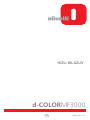 1
1
-
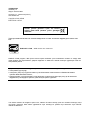 2
2
-
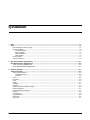 3
3
-
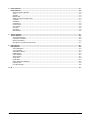 4
4
-
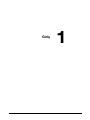 5
5
-
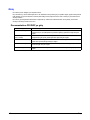 6
6
-
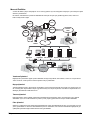 7
7
-
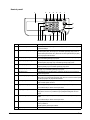 8
8
-
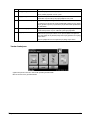 9
9
-
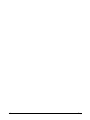 10
10
-
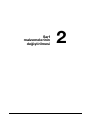 11
11
-
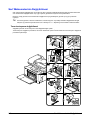 12
12
-
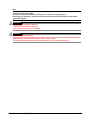 13
13
-
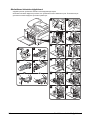 14
14
-
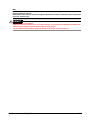 15
15
-
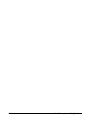 16
16
-
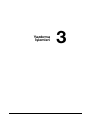 17
17
-
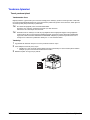 18
18
-
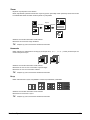 19
19
-
 20
20
-
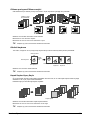 21
21
-
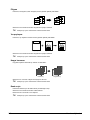 22
22
-
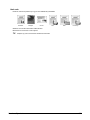 23
23
-
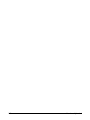 24
24
-
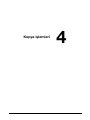 25
25
-
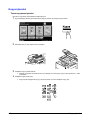 26
26
-
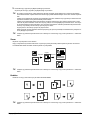 27
27
-
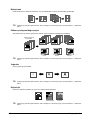 28
28
-
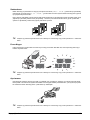 29
29
-
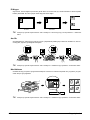 30
30
-
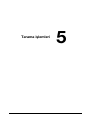 31
31
-
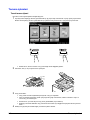 32
32
-
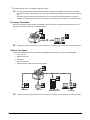 33
33
-
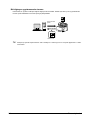 34
34
-
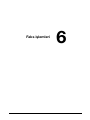 35
35
-
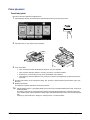 36
36
-
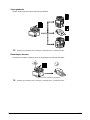 37
37
-
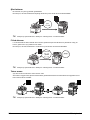 38
38
-
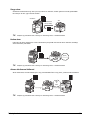 39
39
-
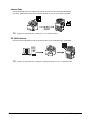 40
40
-
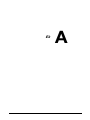 41
41
-
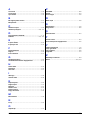 42
42
İlgili makaleler
Diğer belgeler
-
Xerox 3315/3325 Kullanici rehberi
-
Xerox 3215 Kullanici rehberi
-
Xerox 3025 Kullanici rehberi
-
Xerox 7525/7530/7535/7545/7556 Kullanici rehberi
-
HP Samsung MultiXpress SCX-6545 Laser Multifunction Printer series Kullanım kılavuzu
-
Xerox Color 550/560/570 Kullanici rehberi
-
Dell 5535dn Mono Laser MFP Kullanici rehberi
-
Dell 1815dn Multifunction Mono Laser Printer Kullanici rehberi